
数値を上付き文字と下付き文字に変換するにはどうすればよいですか?これは、文書内で上付き数字と下付き数字を使用したい人にとってよくある質問です。 PHP エディターの Yuzai が、WPS 2019 を使用して数値を上付き文字と下付き文字に変換する方法について、シンプルでわかりやすいステップバイステップのチュートリアルを提供します。詳細な手順については、読み続けてください。
wps2019 を開き、[スタート] メニュー項目に入ります。
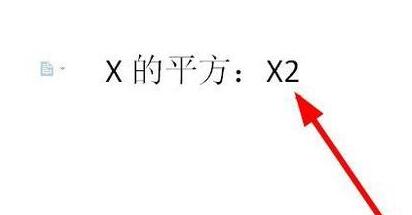
開いたスタート ツールバーの上付きアイコンをクリックします。
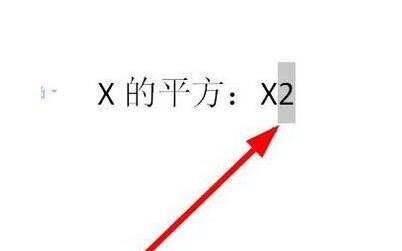
選択した数値 2 が上付き文字になっていることがわかります。
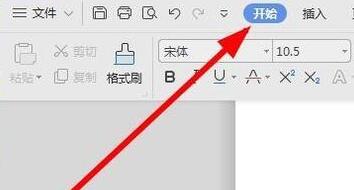
下付き文字の入力方法は上記と同様で、下付き文字アイコンをクリックするだけです。
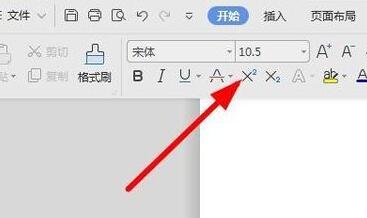
以上がwps2019 で数字の上付きと下付きを行う方法_wps2019 での上付きと下付きの数字に関するステップバイステップのチュートリアルの詳細内容です。詳細については、PHP 中国語 Web サイトの他の関連記事を参照してください。